DCP-8045D
Perguntas frequentes e Solução de problemas |

DCP-8045D
Data: 29/11/2013 ID: faq00002705_000
Alterar as configurações do driver da impressora (para Windows)
Você pode alterar as configurações do driver da impressora na caixa de diálogo Propriedades da impressora e na caixa de diálogo Preferências de impressão. Abaixo estão os passos para abrir as Propriedades da impressora e as Preferências de impressão.
OBSERVAÇÃO: As ilustrações mostradas abaixo são de um produto e sistema operacional típicos e podem ser diferentes do seu aparelho Brother e sistema operacional.
Como abrir as Propriedades da impressora:
A caixa de diálogo Propriedades da impressora tipicamente está onde você encontrará opções que gerenciam a impressora em si (configuração de portas e outras personalizações relacionadas ao hardware).
[Propriedades da impressora]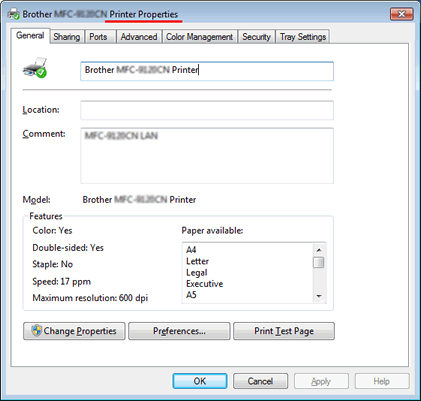
Para usuários do Windows 2000:
Clique em Iniciar => Configurações => Impressoras. Clique com o botão direito do mouse no ícone de seu aparelho Brother e selecione Propriedades.
Para usuários do Windows XP:
Clique em Iniciar => Impressoras e Aparelhos de fax. Clique com o botão direito do mouse no ícone de seu aparelho Brother e selecione Propriedades.
Para usuários do Windows Vista:
Clique no  (botão Iniciar) => Painel de Controle => Hardware e Sons => Impressoras. Clique com o botão direito do mouse no ícone de seu aparelho Brother e selecione Propriedades.
(botão Iniciar) => Painel de Controle => Hardware e Sons => Impressoras. Clique com o botão direito do mouse no ícone de seu aparelho Brother e selecione Propriedades.
Para usuários do Windows 7:
Clique no  (botão Iniciar) => Painel de Controle => Hardware e Sons => Dispositivos e Impressoras. Clique com o botão direito do mouse no ícone de seu aparelho Brother e selecione Propriedades da impressora.
(botão Iniciar) => Painel de Controle => Hardware e Sons => Dispositivos e Impressoras. Clique com o botão direito do mouse no ícone de seu aparelho Brother e selecione Propriedades da impressora.
OBSERVAÇÃO:
Caso veja o botão Alterar propriedades na parte inferior esquerda da caixa de diálogo, clique no botão Alterar propriedades antes de alterar as configurações.
Como abrir as Preferências de impressão:
As Preferências de impressão são as opções disponíveis em sua impressora.
[Preferências de impressão para um driver de impressora Windows]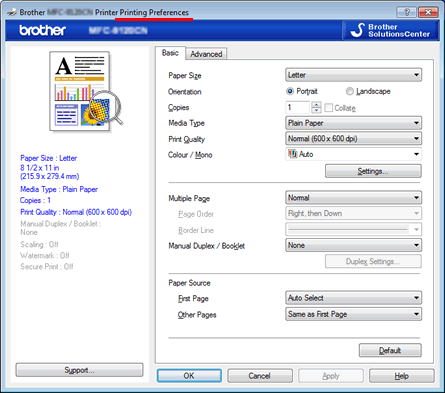
[Preferências de impressão para um driver de impressora BR-Script]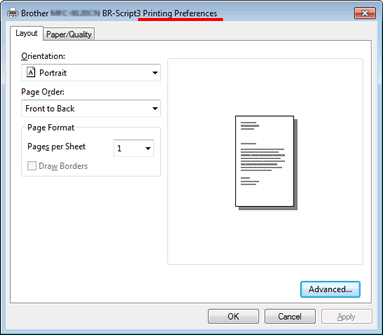
Para usuários do Windows 2000/ Windows XP/ Windows Vista:
Clique em Preferências de impressão... na guia Geral das Propriedades da impressora.
Para usuários do Windows 7:
Clique em Preferências... na guia Geral das Propriedades da impressora.
DCP-1000, DCP-110C, DCP-130C, DCP-1512, DCP-1602, DCP-1617NW, DCP-165C, DCP-7020, DCP-7040, DCP-7055, DCP-7065DN, DCP-8020, DCP-8040, DCP-8045D, DCP-8060, DCP-8065DN, DCP-8070D, DCP-8080DN, DCP-8085DN, DCP-8112DN, DCP-8152DN, DCP-8157DN, DCP-9020CDN, DCP-9040CN, DCP-9045CDN, DCP-B7520DW, DCP-B7535DW, DCP-J105, DCP-J125, DCP-J140W, DCP-L2520DW, DCP-L2540DW, DCP-L3551CDW, DCP-L5502DN, DCP-L5602DN, DCP-L5652DN, DCP-L8400CDN, DCP-T300, DCP-T310, DCP-T500W, DCP-T510W, DCP-T700W, DCP-T710W, FAX-2820, HL-1112, HL-1202, HL-1212W, HL-1230, HL-1435, HL-1440, HL-2030, HL-2040, HL-2070N, HL-2130, HL-2140, HL-2170W, HL-2240, HL-2270DW, HL-3040CN, HL-3140CW, HL-4040CDN, HL-4040CN, HL-4070CDW, HL-4150CDN, HL-5140, HL-5240, HL-5250DN, HL-5280DW, HL-5340D, HL-5350DN, HL-5370DW/HL-5370DWT, HL-5452DN, HL-5472DW, HL-5472DWT, HL-6050DN, HL-6182DW, HL-6182DWT, HL-7050, HL-7050N, HL-B2080DW, HL-L2320D, HL-L2360DW, HL-L3210CW, HL-L5102DW, HL-L5202DW, HL-L6202DW, HL-L6402DW, HL-L8350CDW, HL-L8360CDW(T), HL-T4000DW, MFC-4800, MFC-6800, MFC-7220, MFC-7360N, MFC-7420, MFC-7440N, MFC-7460DN, MFC-7820N, MFC-7840W, MFC-7860DW, MFC-8440, MFC-8480DN, MFC-8512DN, MFC-8712DW, MFC-8820D, MFC-8840DN, MFC-8860DN, MFC-8890DW, MFC-8912DW, MFC-8952DW, MFC-8952DWT, MFC-9010CN, MFC-9320CW, MFC-9330CDW, MFC-9340CDW, MFC-9440CN, MFC-9460CDN, MFC-9700, MFC-9800, MFC-9840CDW, MFC-J200, MFC-J430W, MFC-J4310DW, MFC-J4510DW, MFC-J5910DW, MFC-J6510DW, MFC-J6520DW, MFC-J6545DW(XL), MFC-J6710DW, MFC-J6720DW, MFC-J6920DW, MFC-J6935DW, MFC-J6945DW, MFC-L2700DW, MFC-L2720DW, MFC-L2740DW, MFC-L2750DW(XL), MFC-L3750CDW, MFC-L5702DW, MFC-L5802DW, MFC-L5902DW, MFC-L6702DW, MFC-L6902DW, MFC-L8600CDW, MFC-L8610CDW, MFC-L8850CDW, MFC-L8900CDW, MFC-L9570CDW, MFC-T4500DW, MFC-T910DW
Se você precisar de assistência adicional, entre em contato com o atendimento ao cliente da Brother:
Comentários sobre o conteúdo
Note que este formulário é utilizado apenas para comentários.